다음 과정에 따라 화면표시 표현을 추가하거나 화면표시 세트에서 제거하십시오. 화면표시 세트에 대한 변경사항은 화면표시 세트를 사용하는 모든 화면표시 구성에 영향을 미칩니다.
화면표시 표현을 추가하거나 화면표시 세트에서 제거하는 경우 다음 항목을 기억하십시오.
- 화면표시 세트는 객체에 대한 둘 이상의 화면표시 표현을 사용할 수 있습니다. 예를 들어, 평면도에 대한 여러 화면표시 세트는 문에 대한 평면도 및 문지방 평면도 화면표시 표현을 포함합니다.
- 현재 화면표시 표현이 아닌 객체에 대한 화면표시 표현을 사용하려면, 새 화면표시 표현을 선택한 후 현재 화면표시 표현을 지워야 합니다. 그렇지 않으면 화면표시 세트는 두 개의 화면표시 표현의 화면표시 특성을 모두 사용합니다.
- 객체에 대해 선택된 화면표시 표현이 없는 경우, 화면표시 세트가 뷰포트에서 활성화되면 객체가 나타나지 않습니다.
- 객체에 대한 화면표시 표현에 확인란이 나타나지 않는 경우, 객체는 화면표시 표현을 가지고 있지 않습니다. 예를 들어, 배치 곡선 및 배치 그리드와 같은 객체는 하나의 화면표시 표현만 가집니다.
- 두 개의 화면표시 세트를 비교하여 화면표시 표현 할당값의 차이를 볼 수 있습니다.
-

 를 클릭합니다..
를 클릭합니다.. 
- 세트를 확장합니다.
- 편집할 화면표시 세트를 선택합니다.
- 화면표시 표현 컨트롤 탭을 클릭합니다.
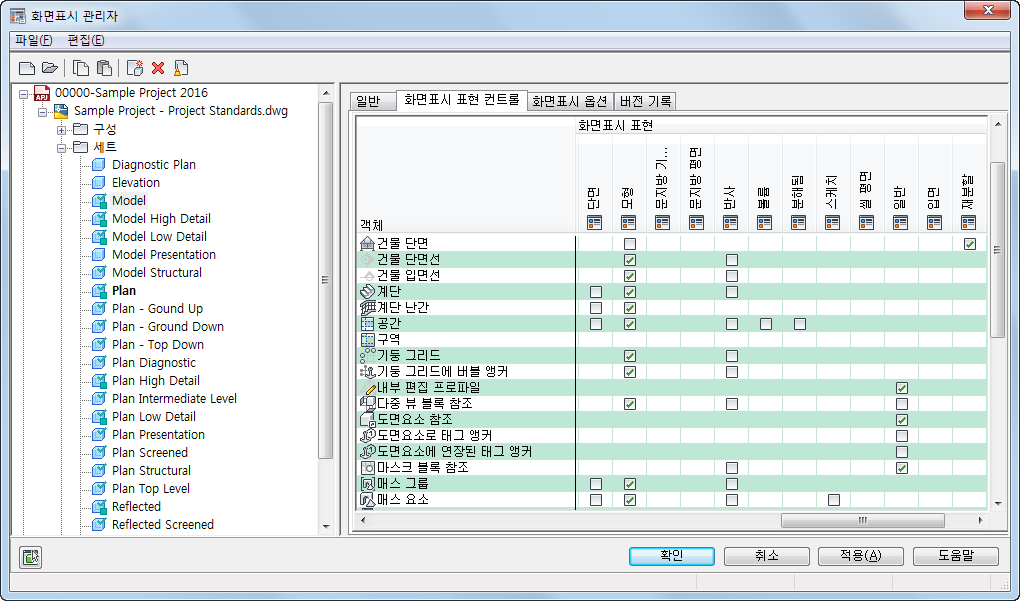
화면표시 세트 편집
- 오른쪽 창에서 화면표시 표현을 추가 또는 제거합니다.
원하는 작업... 할 일... 객체에 대한 화면표시 표현을 화면표시 세트에 추가 리스트를 스크롤하여 객체를 찾습니다. 사용할 화면표시 표현을 선택합니다. 화면표시 표현에 확인란이 나타나지 않는 경우, 객체는 화면표시 표현을 가지지 않습니다. 화면표시 세트의 객체에 대한 화면표시 표현 제거 리스트를 스크롤하여 객체를 찾습니다. 제거할 화면표시 표현을 지웁니다. 화면표시 세트에서 모든 객체에 대한 동일한 화면표시 표현 사용 화면표시 표현의 이름에서 마우스 오른쪽 버튼을 클릭한 후 모두 선택을 클릭합니다. 화면표시 세트의 객체에 대한 다른 화면표시 표현을 지워야 합니다. 화면표시 세트에서 객체 제거 리스트를 스크롤하여 객체를 찾습니다. 객체 이름에서 마우스 오른쪽 버튼을 클릭한 후 모두 지우기를 클릭합니다. 모든 화면표시 표현을 화면표시 세트의 모든 객체에 추가할 경우 객체 헤딩 영역에서 마우스 오른쪽 버튼을 클릭한 후 모든 화면표시 표현 선택을 클릭합니다. 화면표시 세트의 모든 객체에서 모든 화면표시 표현을 지우는 경우 객체 헤딩 영역에서 마우스 오른쪽 버튼을 클릭한 후 모든 화면표시 표현 지우기를 클릭합니다. 주: 이 단계를 사용하여 객체별 표현 디렉토리에서 화면표시 표현을 지정할 수 있습니다. 왼쪽 창의 객체별 표현을 확장하고 객체를 선택한 후 화면표시 표현 할당값을 추가 또는 제거합니다. - 확인을 클릭합니다.